Surface Laptop Go 3 기능
Surface Laptop Go 3은 12.4" PixelSense 디스플레이가 있는 가볍고 휴대용 Surface 터치 스크린 노트북을™ 제공합니다. 2.49 파운드에서, 그것은 더 많은 일을 하기 위해 하루 종일 당신과 함께 걸릴 정도로 작고 가벼운-그것은 직장에 대 한 여부, 학교, 또는 자신.
Surface Laptop Go 3에 대해 알아보기
어디에 연결해야 할지 모르겠나요? 다음은 도움이 되는 몇 가지 다이어그램입니다.

-
이중 원거리 필드 스튜디오 마이크
-
720p HD f2.0 전면 카메라
-
Windows Hello를 사용하는 원터치 로그인을 통한 지문 전원 단추(선택 모델)
-
Surface 연결 포트
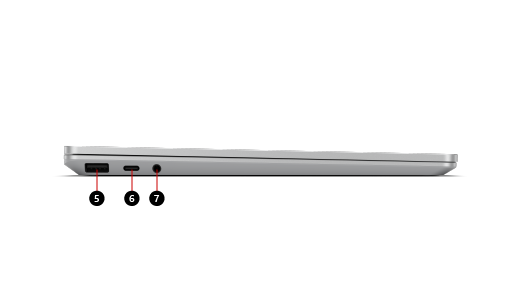
-
USB-A 포트
-
USB-C 포트
-
3.5mm 헤드폰 잭
Surface Laptop Go 3 및 Windows 10/11
Surface Laptop Go 3에는 다음이 함께 제공됩니다.
-
Windows 11 Home(소비자 고객용)
-
Windows 11 Pro 또는 Windows 10 Pro(상용 고객용)
사용하고 있는 Windows 버전이 확실하지 않은가요? 내가 실행 중인 Windows 운영 체제는 무엇인가요?를 참조하세요.
사용 중인 Surface 모델이 무엇인지 모르는 경우 사용 중인 Surface 모델이 무엇인가요?를 참조하세요.
기능
다음은 Surface Laptop Go 3을 적응 가능하게 만드는 몇 가지 기능입니다.
원터치로 로그인
Surface Laptop Go 3 모델에는 Windows Hello 통해 One Touch 로그인이 있는 지문 전원 단추가 있습니다.
전원 버튼에 손가락을 올려 놓으면 주변 조명이 켜지고 원터치로 빠르고 안전하게 로그인할 수 있습니다. 설정을 시작하려면 설정을 연 다음 계정 > 로그인 옵션 > 지문 인식(Windows Hello) > 설정을 선택합니다.

참고: 이 비디오는 Surface Laptop Go 2 및 Surface Laptop Go 3에 적용됩니다.
낮에서 밤까지의 성능
종일 지속적으로 소셜 미디어의 최신 소식을 접하면서 일상적으로 사용하는 앱과 그 외 즐겨 쓰는 앱을 실행하세요. 11세대 Intel® Core™ 프로세서는 필요한 전원과 성능을 제공합니다. 최대 15시간의 배터리 사용 시간*을 사용하면 계속 진행하여 생산성을 유지하거나 좋아하는 쇼를 편안하게 watch 수 있습니다.
*배터리 수명은 디바이스 구성, 사용량, 네트워크 및 기능 구성, 신호 강도, 설정 및 기타 요인에 따라 크게 달라집니다. 자세한 내용은 https://aka.ms/SurfaceBatteryPerformance 참조하세요.
최상의 음질과 화질을 보장하는 화상 통화
Surface Laptop Go 3에는 12.4" PixelSense™ 터치 스크린 디스플레이 및 720p HD 전면 카메라가 있으므로 학교, 회사 또는 친구 및 가족과의 연락 여부와 관계없이 비디오 및 전화 회의 통화에서 가장 잘 볼 수 있습니다. 카메라는 빛과 자세 변화에 맞게 조정되는 실생활 비디오를 제공하며, Studio Mics 및 Omnisonic 스피커를 사용하면 좋은 소리를 낼 수 있습니다.
개인 맞춤 설정
Surface Laptop Go 3에서 이러한 선택적 액세서리(각각 별도로 판매됨)와 함께 사용할 때 더 많은 것을 얻을 수 있습니다. 이러한 액세서리에 대해 자세히 알아보세요.
Surface를 최대한 활용하세요.
Surface에 대해 자세히 알아보고 Surface 앱을 사용하여 Surface를 사용자 지정하세요. 앱을 열려면 시작을 선택하고 Surface를 입력한 다음 앱을 선택합니다. 앱이 열리지 않으면 Microsoft Store에서 가져옵니다.











